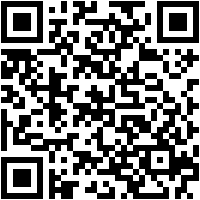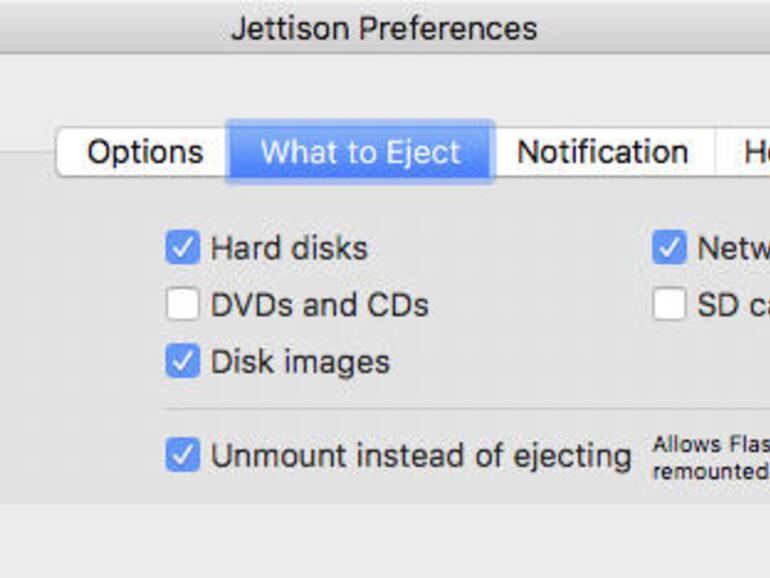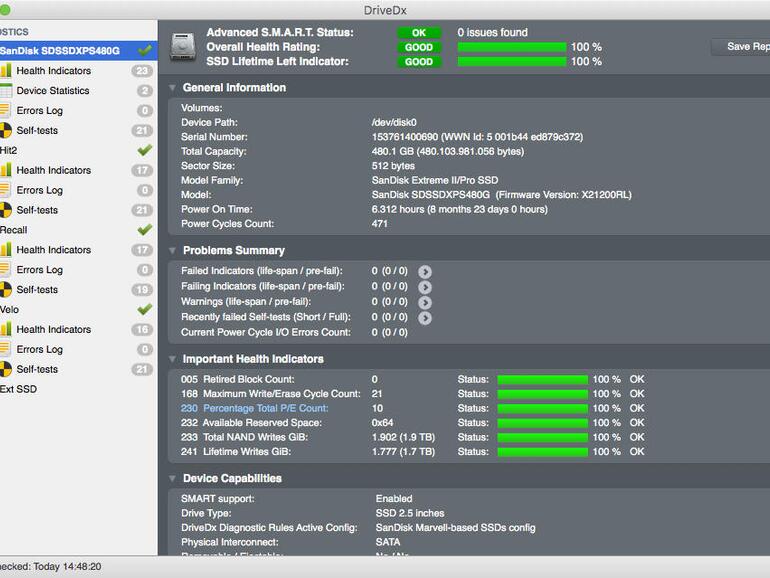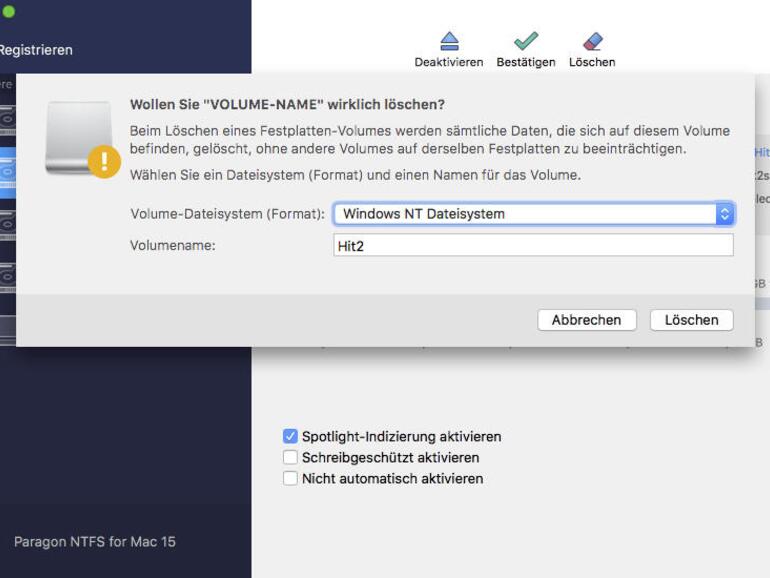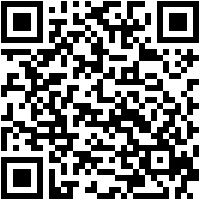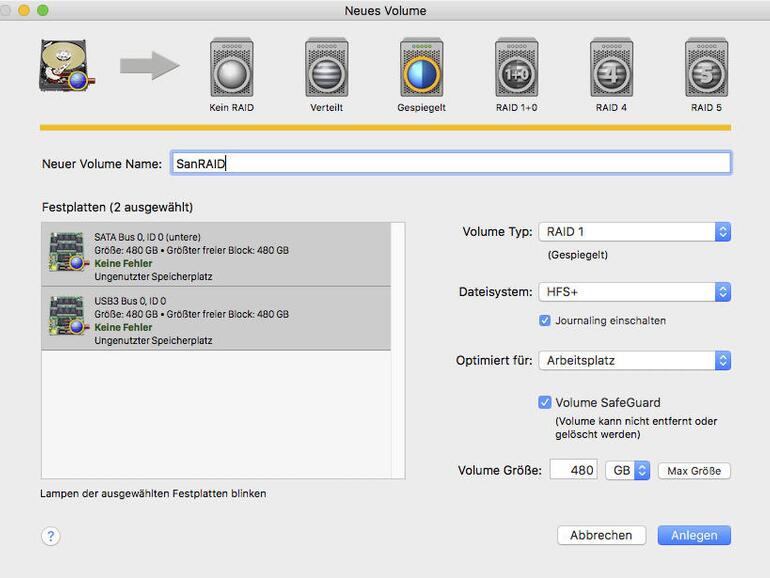Falls der Prozessor, die Grafikkarte oder den Arbeitsspeicher das Zeitliche segnet, ist das teuer, umständlich und nervig. Stirbt die Festplatte (wobei wir hier HDDs und SSDs gleichsetzen) ist das nicht ganz so teuer, auch umständlich und nervig – aber unter Umständen betrauern Sie mit dem Tod der Festplatte auch noch das Ableben einiger Daten. Ein funktionierendes und aktuelles Back-up vorausgesetzt, lassen sich die meisten Daten wiederherstellen, aber so eine Sicherung läuft in der Regel in einem Intervall und die erstellten Daten seit dem letzten Back-up sind ungesichert.
Mehr Apple-Wissen für dich.
Mac Life+ ist die digitale Abo-Flatrate mit exklusiven, unabhängigen Tests, Tipps und Ratgebern für alle Apple-Anwenderinnen und Anwender - ganz egal ob neu mit dabei oder Profi!
Mac Life+ beinhaltet
- Zugriff auf alle Online-Inhalte von Mac Life+
- alle digitalen Ausgaben der Mac Life, unserer Sonderhefte und Fachbücher im Zugriff
- exklusive Tests, Artikel und Hintergründe vorab lesen
- maclife.de ohne Werbebanner lesen
- Satte Rabatte: Mac, iPhone und iPad sowie Zubehör bis zu 15 Prozent günstiger kaufen!
✔ SOFORT gratis und ohne Risiko testen: Der erste Monat ist kostenlos, danach nur 6,99 Euro/Monat.
✔ Im Jahresabo noch günstiger! Wenn du direkt für ein ganzes Jahr abonnierst, bezahlst du sogar nur 4,99 Euro pro Monat.
Deswegen gibt es zahlreiche Werkzeuge, die die Festplatte überwachen und oder reparieren. Doch auch den Umgang mit den Laufwerken können Sie mit dem passenden Werkzeug optimieren. Im Folgenden stellen wir Ihnen zwölf Programme vor, die Sie beim Umgang mit Ihren Festplatten unterstützen. Denken Sie bitte daran, dass wir ein aktuelles Back-up grundsätzlich voraussetzen.
Techtool Pro
Techtool Pro überwacht nicht nur Laufwerke, sondern kann fast die gesamte Hardware Ihres Mac überprüfen. Das reicht vom Speichertest über den Grafikspeicher und verschiedenen Laufwerksüberprüfungen bis zum Lüftertest und einem Test der internen Sensoren des Rechners. Zudem bietet das Programm einen reichhaltigen Werkzeugkasten, um erkannte Probleme im besten Fall sofort zu reparieren. Die Werkzeuge beinhalten unter anderem eine Klonfunktion, einen Volume-Neuaufbau, eine Datenwiederherstellung sowie eine sichere Löschfunktion.
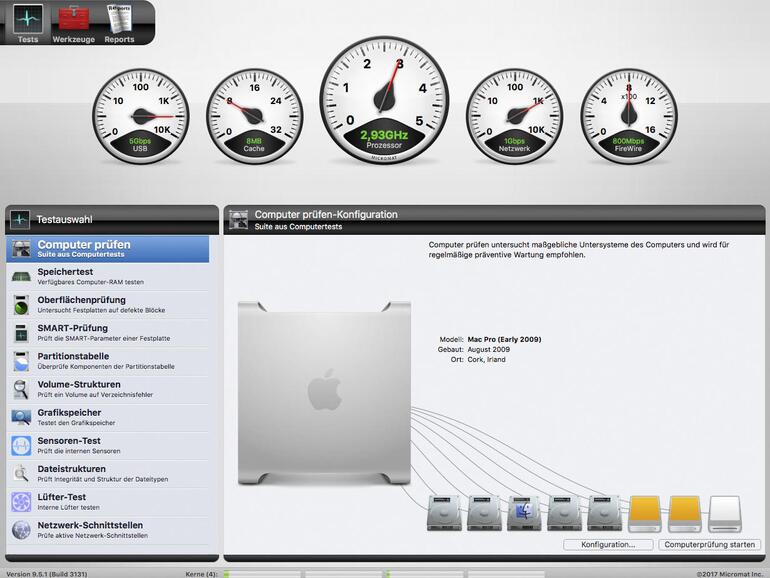
Web: www.application-systems.de
Preis: 89,99 Euro
SSDReporter
Der SSDReporter überwacht die interessanten SMART-Werte Ihrer SSD für Sie. Leider werden dank mangelnder Standardisierung nicht alle SSDs unterstützt, aber abgesehen von den auf der Webseite ausgeschlossenen hilft oft eine Mail mit dem automatisch erzeugten Fehlerbericht an den Entwickler, um das eigene Modell in die Kompatibilitätsliste zu bekommen.
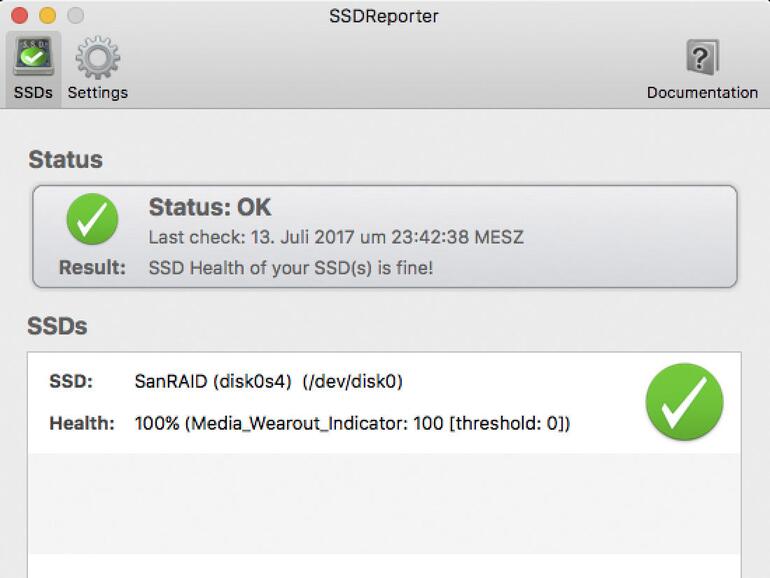
Preis: 4,49 Euro
Jettison
Die Menüerweiterung Jettison wirft externe Laufwerke vor dem Ruhezustand aus. Besitzen Sie ein MacBook, können Sie die Laufwerke vor der Mitnahme einfach abziehen und müssen den Rechner nicht erst wecken. Und wenn Sie einen Mac Pro mit USB-3-Karte nutzen, entfällt die Fehlermeldung über die unsachgemäße Laufwerkstrennung nach dem Ruhezustand. Jettison unterstützt Festplatten, Netzwerklaufwerke, Images, SD-Cards und DVDs.
Web: www.stclairsoft.com
Preis: 4,77 Euro
Drivedx
Drivedx überwacht die internen Laufwerke Ihres Mac und – wenn Sie einen mitgelieferten Treiber installieren – sogar die externen Laufwerke. Dabei geht Drivedx über die bloße Interpretation der SMART-Werte hinaus und listet die für das Laufwerk interessanten Details genau auf. Drivedx führt detailgenau die Ergebnisse der Tests auf und sammelt die Werte in einer eigenen Datenbank oder sichert sie als Textdatei. Dabei werden die Werte in der Anzeige mit einem farbigen Balkendiagramm und einem Prozentwert verdeutlicht.
Web: www.binaryfruit.com
Preis: 19,99 US-Dollar
Drivegenius
Drivegenius von Prosoft überwacht Ihre Festplatten und das System mit dem Hintergrundprozess Drivepulse. Entdeckt dieser ein Laufwerksproblem oder eine unerwünschte Software, meldet er sich und Sie können in Drivegenius die passenden Gegenmaßnahmen einleiten – also zum Beispiel das Defragmentieren, Reparieren, Initialisieren oder eine tiefergehende Überprüfung. Bei unerwünschter Software starten Sie den Malware-Scan. Zudem kann das Drivegenius umfassende Informationen zu den Laufwerken anzeigen, große Dateien und Duplikate aufstöbern.
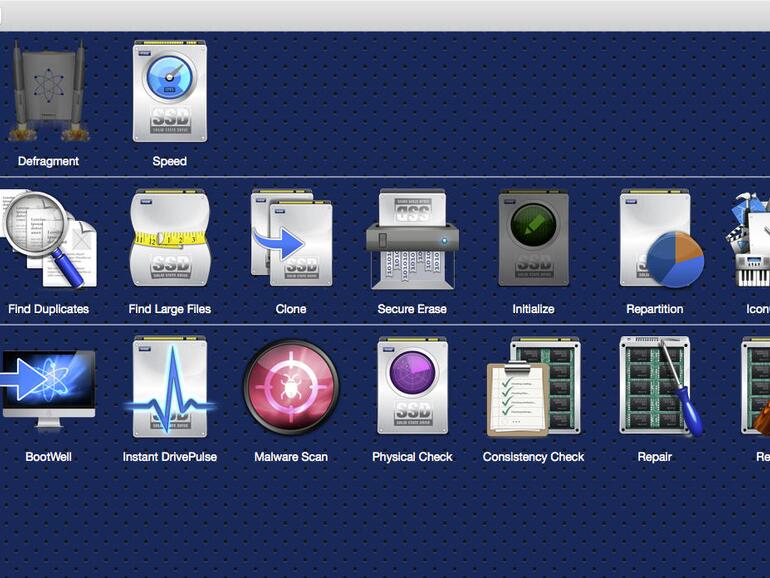
Web: www.prosofteng.com
Preis: 99 US-Dollar
NTFSMac
Windows-basierte Rechner kommen mit dem Dateisystem HFS+ des Mac nicht klar – und das macOS kann das dort vorherrschende NTFS nur lesen. Hier kommt NTFSMac ins Spiel. Das Programm verankert sich in den Systemeinstellungen und erlaubt nicht nur Ihnen den Schreibzugriff, sondern auch dem Festplattendienstprogramm die Formatierung im NTFS-Format. Falls Sie am Linux-basierten Ext2, 3 oder 4 Interesse haben, empfiehlt sich ExtFS für 49,95 Euro.
Preis: 19,95 Euro
Smartreporter
Die meisten Festplatten unterstützen die „Self-Monitoring, Analysis, and Reporting Technology“ – kurz S.M.A.R.T. Damit überprüfen sich die Laufwerke selbst. Für die Auswertung benötigen Sie am Mac aber ein Werkzeug wie den Smartreporter. Dieser liest die Werte aus, interpretiert sie und warnt Sie gegebenenfalls. Das Programm richtet sich an Besitzer von konventionellen Festplatten. Bei einer SSD sollten Sie den SSDReporter vom gleichen Entwickler verwenden.
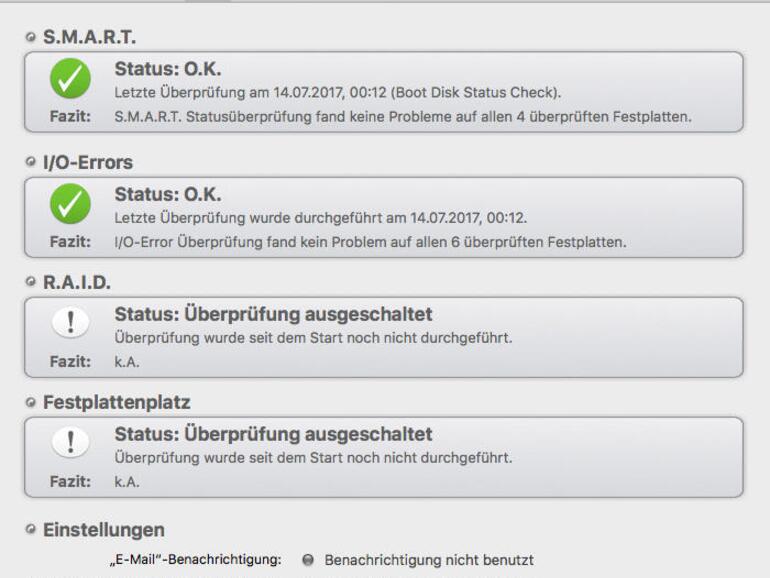
Preis: 6,99 Euro
Drivemounter
Mit dem Drivemounter verbindet sich Ihr Rechner automatisch mit Ihren Netzwerklaufwerken oder -ordnern. Da er das aktuelle Netzwerk erkennt, versucht er nicht etwa den Firmenserver bei Ihnen zu Hause zu mounten, sondern begnügt sich mit dem heimischen Netzwerkspeicher – und andersherum. Natürlich können Sie mithilfe der Erweiterung in der Menüleiste auch manuell bestimmen, welche Laufwerke berücksichtigt werden sollen.
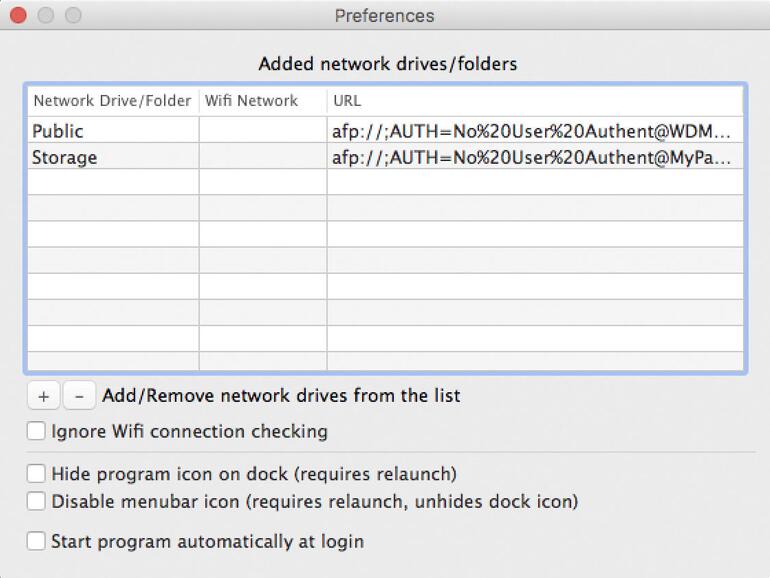
Preis: 7,99 Euro
Disk Drill Pro
Disk Drill kümmert sich vor allem um die Rettung von Daten. Wie auch bei den Mitbewerbern gibt es eine kostenlose Version zum Ausprobieren. Die gefundenen Dateien können Sie mit Quick Look vor der Rettung betrachten. Als einziges Tool kann Disk Drill auch Daten vom iPhone und iPad retten. Zudem bietet es – quasi nebenbei – Funktionen zum Finden von Duplikaten sowie zum Bereinigen von Laufwerken von überflüssigen Objekten. Die beiden Funktionen sind – wie bei allen Werkzeugen dieser Art – mit Vorsicht anzuwenden und ersetzen nicht den menschlichen Verstand.
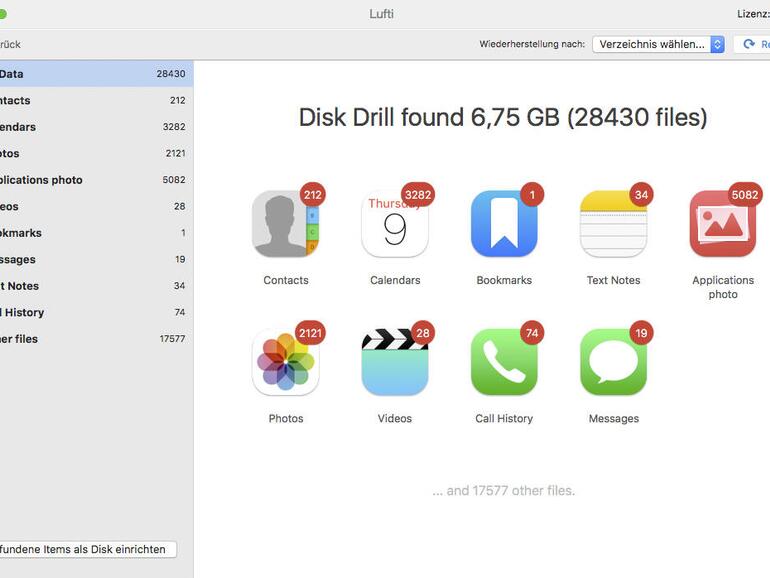
Web: www.cleverfiles.com
Preis: 89 US-Dollar
EaseUS Data Recovery Wizard
Easeus Data Recovery Wizard versucht, Ihre Daten von versehentlich gelöschten oder defekten Laufwerken zu retten. Wie bei anderen Mitbewerbern auch, gibt es natürlich keine Garantie für den Erfolg. Vor dem Kauf sollten Sie die Demoversion ausprobieren. In der Vollversion können Sie sich nach dem ersten Scan und vor der Rettung mit der Vorschaufunktion von dem Inhalt der Dateien überzeugen. So stellen Sie nur die Daten wieder her, die Sie auch vermissen. Um die Untersuchung zu beschleunigen, können Sie den Scan auf bestimmte Dateitypen beschränken.
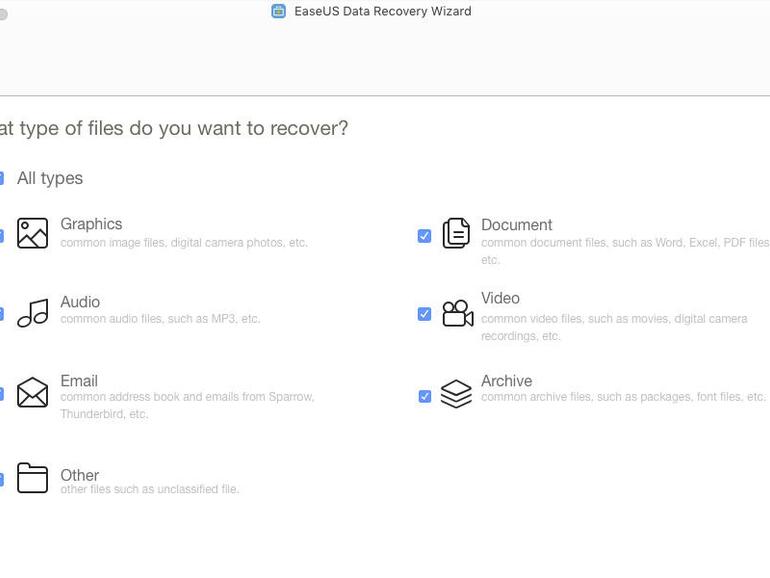
Web: www.easeus.de
Preis: 84,95 Euro
Data Rescue
Wenn die Festplatte streikt, falsch formatiert wurde oder Sie eine Datei versehentlich gelöscht haben, sollten Sie einen Datenretter wie Data Rescue nutzen. In der kostenlosen Version können Sie das Laufwerk nach Daten scannen und die Ergebnisse in der Vorschau betrachten. Mit der gekauften Version retten Sie die Daten. Data Rescue bietet einige Hilfe abseits der reinen Rettung. Sie können das Laufwerk auf ein anderes Volume eins zu eins kopieren, um das Original zu schützen. Außerdem können Sie mit „FileIQ“ neue Dateitypen der Erkennung hinzufügen.
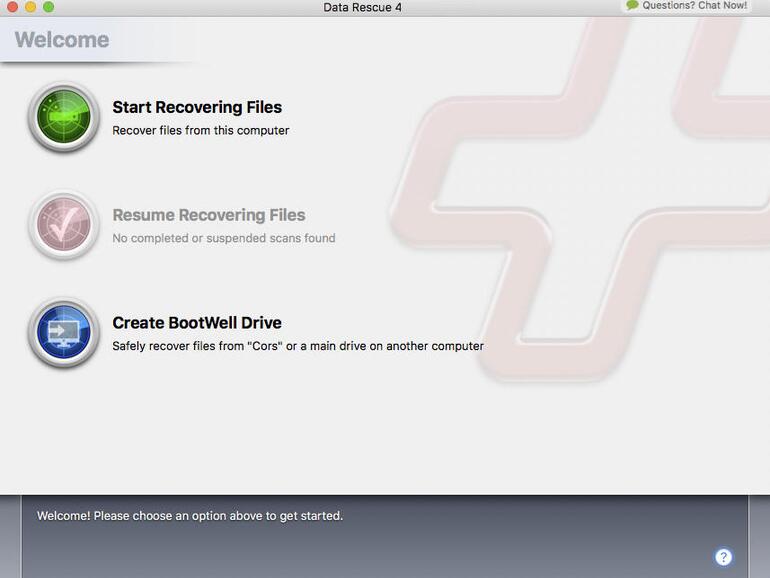
Web: www.prosofteng.com
Preis: 99 US-Dollar
SoftRAID
OWCs SoftRAID ermöglicht es Ihnen, ein RAID 0, 1, 4, 5 oder 0+1 an Ihrem Mac einzurichten – vorausgesetzt, Sie haben genügend Festplatten angeschlossen. SoftRAID achtet im Hintergrund auf potenzielle Probleme und warnt Sie davor. In diesen Schutz können Sie auch Ihre normalen Laufwerke einbinden, ohne sie vorher zu löschen. Im Falle eines Hardwaredefekts kann es das RAID nach dem Wechsel der Laufwerke auch wiederherstellen. Zum Schutz Ihres RAIDs überprüft das Programm sogar vor der Erstellung des Festplattenverbunds die Laufwerke auf Fehler.
Web: www.softraid.com
Preis: 179 US-Dollar